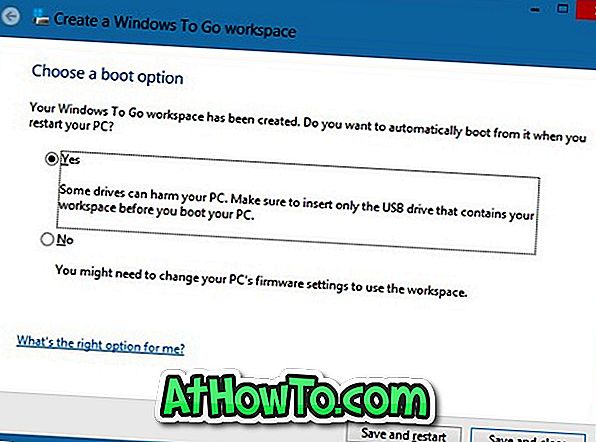Birkaç hafta önce, RTM kurulumunu test etmek isteyen geliştiriciler ve tüketiciler için Windows 8 Enterprise sürümünün 90 günlük deneme sürümünün kullanılabilirliğini bildirdik. Windows 8 Pro sürümünde bulunan tüm özelliklere ek olarak, Enterprise sürümü daha birçok özellik içerir.

Windows 8'de tanıtılan ve yalnızca Enterprise sürümünde kullanılabilen bir özellik, Windows To Go'dur. Windows To Go, Windows'u USB sürücüsünden önyüklemenizi ve çalıştırmanızı sağlayan kurumsal bir özelliktir.
Windows 8 Enterprise'ın 90 günlük deneme kopyasını çalıştıran kullanıcılar bu özelliği kullanmak isteyebilir. Windows To Go sürücünüzü oluşturmak için aşağıdaki talimatları tamamlayın.
Neye ihtiyacın var:
# 32 GB veya daha büyük bir USB sürücü
# Windows 8 Enterprise sürümü DVD veya ISO dosyası
# Windows 8 Enterprise sürümünü çalıştıran bir bilgisayar
# 7-Zip, PeeZip veya WinZip yazılımı
Microsoft'un, Kingston veya Super Talent'ten Windows To Go sertifikalı bir USB 3.0 sürücüsü kullanmanızı önerdiğini lütfen unutmayın.
Prosedür:
Adım 1: install.wim dosyasını bir klasöre çıkararak prosedürü başlatın. İnstall.wim, Windows 8 DVD / ISO dosyanızın Kaynaklar dizininde bulunur. Bir ISO dosyanız varsa, yüklemek için ISO dosyasına sağ tıklayın (Windows 8'de ISO dosyasının nasıl bağlanacağına bakın), Bilgisayarda görünen yeni sanal sürücüyü açın, install.wim dosyasını bulmak için Kaynaklar klasörünü açın.
İnstall.wim dosyasını çıkarmak için 7-Zip (ücretsiz), WinZip veya PeeZip (ücretsiz) komutunu kullanabilirsiniz. 7-Zip, WinZip veya PeeZip uygulamasını yönetici haklarıyla açın ve sonra tüm dosyaları güvenli bir şekilde install.wim'den bir klasöre çıkarmak için özü özelliğini kullanın.

Adım 2: Windows 8 Enterprise sürümünü çalıştıran flash sürücüyü bilgisayarınıza bağlayın.
Adım 3: Windows + W tuşlarına basın, Windows To Go arama kutusuna yazın ve ardından Windows To Go İşyeri Oluşturma sihirbazı başlatmak için Enter tuşuna basın.
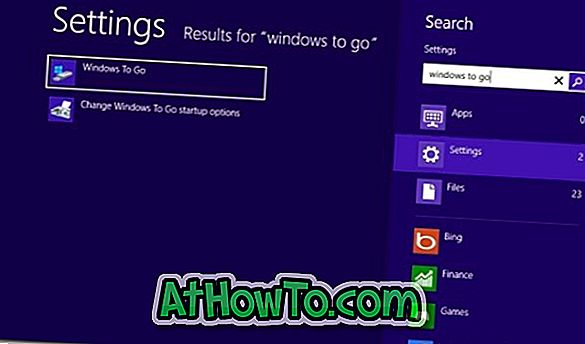
Adım 4: Windows To Go oluşturmak için taktığınız USB sürücüsünü seçin ve ardından Next düğmesine tıklayın.
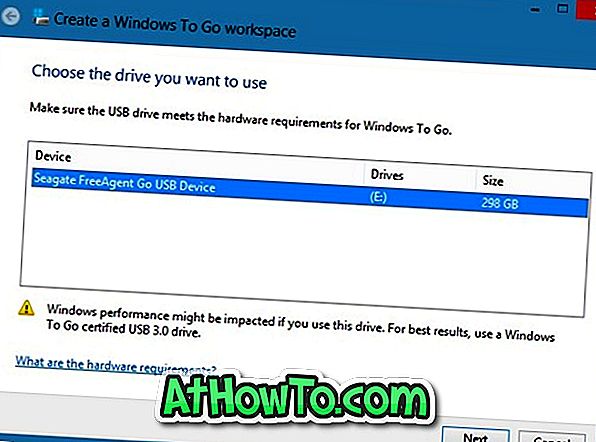
Adım 5: Bu adımda, daha önce çıkarılan install.wim dosyalarına göz atmanız gerekir. İnstall.wim dosyasından ayıklanan dosyaları kaydettiğiniz klasöre göz atmak için Arama konumu ekle düğmesini tıklayın. Görüntüyü yüklemek için klasörü seçin ve Aç düğmesine tıklayın.
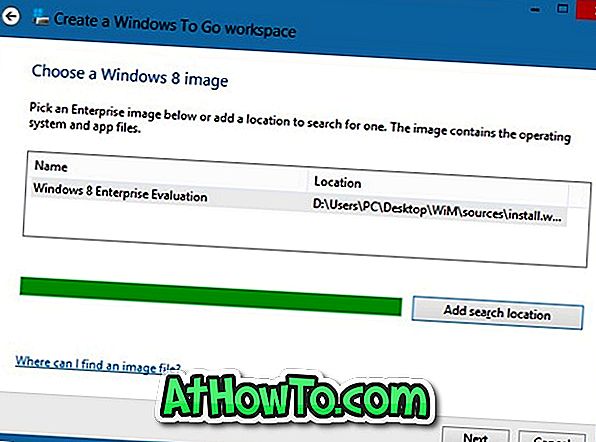
Devam etmek için İleri düğmesine tıklayın.
Adım 6: Bir sonraki adımda, Windows To Go çalışma alanınızı BitLocker şifrelemesi ile korumak için bir parola girmeniz istenecektir. Bir şifre girin ve devam etmek için İleri düğmesine tıklayın veya bir sonraki adıma geçmek için sadece Atla düğmesine tıklayın.
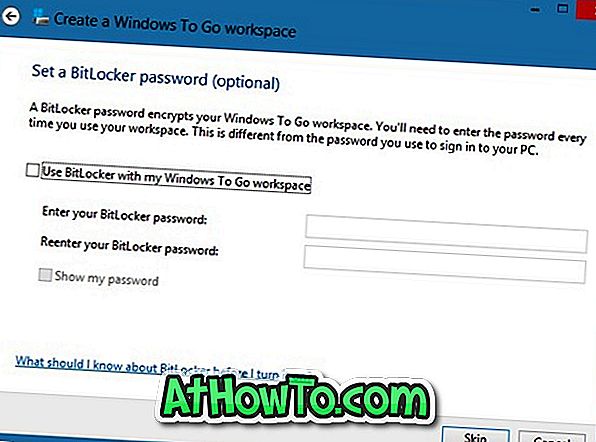
Adım 7: Sonunda, Windows To Go sürücünüzü oluşturmaya başlamak için Oluştur düğmesine tıklayın. İşlem biraz zaman alabilir. Tamamlandıktan sonra, Windows To Go sürücünüzü bir PC'ye bağlayıp test edebilirsiniz.
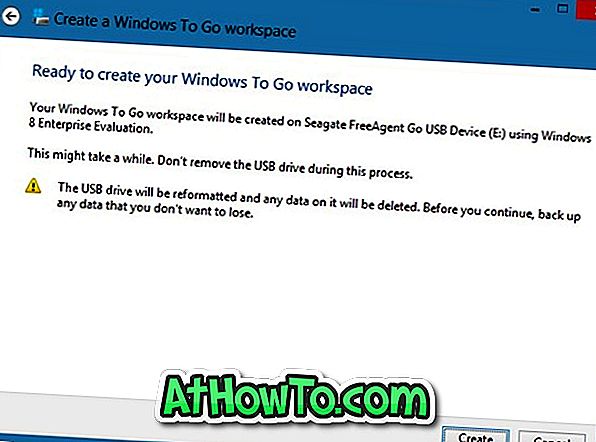
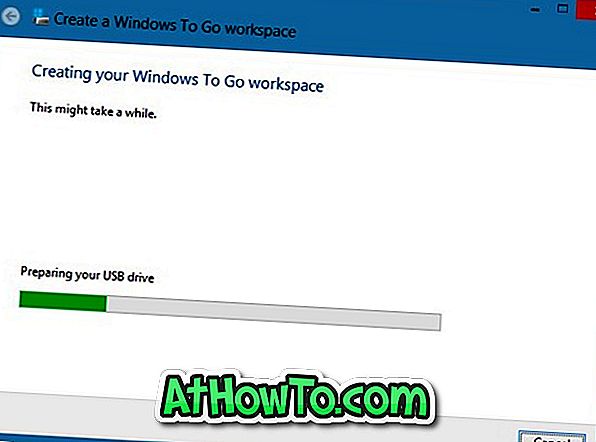
Adım 8: “Bilgisayarınızı yeniden başlattığınızda otomatik olarak önyüklemek istiyor musunuz?” Sorulduğunda, otomatik olarak önyüklemek için Evet'i seçin. Bitirdiniz!